Excel學習之圖表建立
前言:由於工作的需要,現在需要惡補Excel知識,溫故而知新,不記錄下來自己的學習的點點滴滴怎麼能行
Excel版本:2016
一、插入如下圖所示的資料來源:

1.勾選圖表區域範圍
2.選中區域範圍後直接Ctrl+Q會出現如圖所示
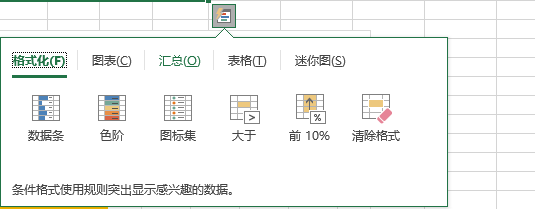
點選圖表就會出現你想選擇的格式,選中就可以有下面的效果
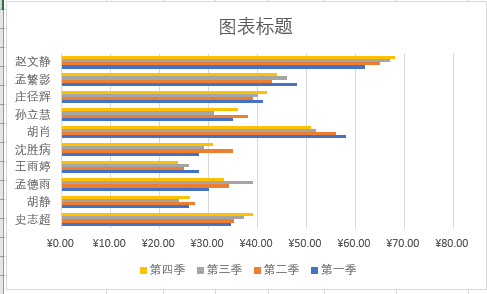
關於每個圖表的所表達的意義excel上面有詳細的說明就不說了
注意:
當你的資料來源不是數值格式,而是文字之類的,你Crtl+Q會出現不能
出現圖表樣式的情況,這個時候需要你去右鍵設定單元格式為數值型別
二、更改資料來源:
圖例:
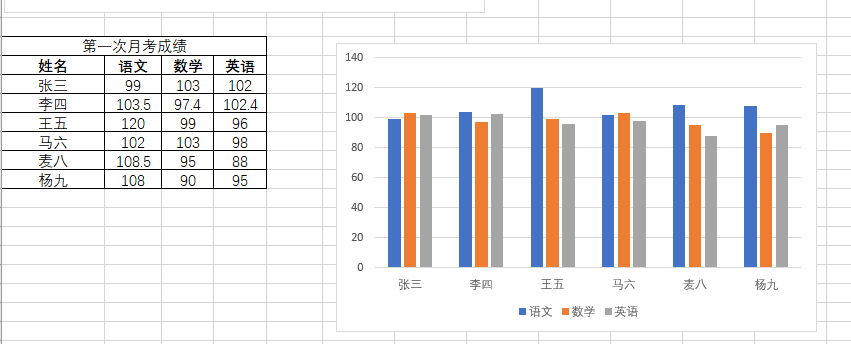
想更改的話,直接選中圖表區域,這個時候座標的表格會變成如下,其中藍色區域程式碼當前的範圍
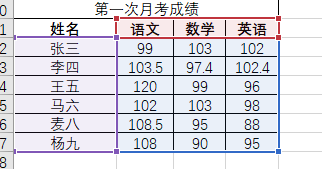
比如你想去除英語列,那麼直接把範圍選小就可以了
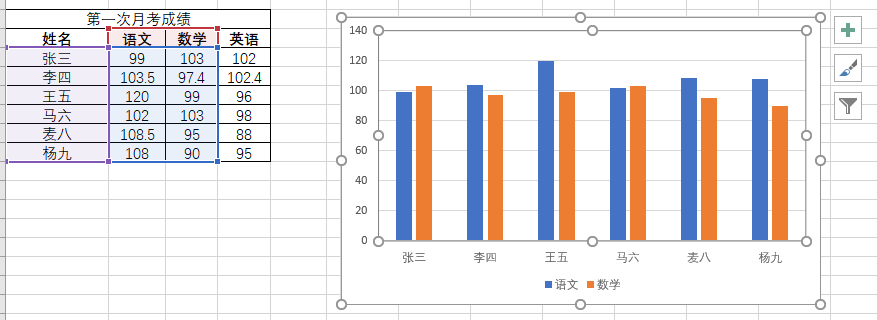
好了,今天就先說這麼多,給我自己學習留下點印記
2018-10-20
相關推薦
Excel學習之圖表建立
前言:由於工作的需要,現在需要惡補Excel知識,溫故而知新,不記錄下來自己的學習的點點滴滴怎麼能行 Excel版本:2016 一、插入如下圖所示的資料來源: 1.勾選圖表區域範圍 2.選中區域範圍後直接Ctrl+Q會出現如圖所示 點選圖表就會出現你想選擇的格式,選中就可以
Live555學習之(四)------建立RTSP連線的過程(RTSP客戶端)
Live555不僅實現了RTSP伺服器端,還實現了RTSP客戶端,我們通過testRTSPClient.cpp這個程式來看一下,Live555的RTSP客戶端與伺服器端建立RTSP連線的過程。 首先來看一下main函式: 1 char eventLoopWatchVariable =
typescript學習之旅----建立物件 類 繼承
<!DOCTYPE html> <html lang="en"> <head> <meta charset="UTF-8"> <meta name="viewport" content="width=device
我的ROS學習之路—建立catkin的工作空間
在ubuntu終端執行以下命令 1. source /opt/ros/kinetic/setup.bash 2. mkdir -p ~/catakin_ws/src 連續建立兩個目錄 3. cd ~/catakin_ws/src 進入目錄 4. catk
Sql server 2012學習之庫建立與表建立的sql語句
【學習環境】:sql server 2012 【學習內容】:使用sql語句進行庫與表的建立 【涉及知識點】: 一、資料庫的建立 在Sql server 2012中,分為介面操作和程式碼語句操作,介面操作在後續說明,今天所記為Sql語句的操作
驅動學習之gpiolib的建立過程
linux驅動 gpiolib1:gpiolib的學習重點(1)gpiolib的建立過程:gpiolib和虛擬地址映射類似,也是需要一個建立過程的,因此在學習的時候,我們需要明白gpiolib是什麽時候建立的,建立函數在哪被調用的。(2)gpiolib的使用方法:申請、使用、釋放(3)gpiolib的架構:涉
Android開發學習之路--圖表實現(achartengine/MPAndroidChart)之初體驗
bundle 喜歡 嵌入式linux Y軸 tid ren sca ref java代碼 ??已經有一段時間沒有更新博客了,在上周離開工作了4年的公司,從此不再安安穩穩地工作了。很多其它的是接受挑戰和實現自身價值的提高。離開了嵌入式linux,從此擁抱移
機器學習之數據預處理,Pandas讀取excel數據
修改 ould text 形式參數 indicate 索引 ive XP url Python讀寫excel的工具庫很多,比如最耳熟能詳的xlrd、xlwt,xlutils,openpyxl等。其中xlrd和xlwt庫通常配合使用,一個用於讀,一個用於寫excel。xlut
Java物件學習之建立物件——使用靜態工廠方法代替構造器缺點
最近學習Android知識,發現Java好多的基礎知識運用的真的很一般,所以決定在重新梳理一下,現在Kotlin也來了,在Android之路上,留給我看Java的時間不多了。 靜態我們就來簡單介紹一下,使用靜態工廠方法建立物件相較於構造器建立的物件的優缺
Java物件學習之建立物件——使用靜態工廠方法代替構造器優點(四)
最近學習Android知識,發現Java好多的基礎知識運用的真的很一般,所以決定在重新梳理一下,現在Kotlin也來了,在Android之路上,留給我看Java的時間不多了。 靜態我們就來簡單介紹一下,使用靜態工廠方法建立物件相較於構造器建立的物件的優缺
Java物件學習之建立物件——使用靜態工廠方法代替構造器優點(二)
最近學習Android知識,發現Java好多的基礎知識運用的真的很一般,所以決定在重新梳理一下,現在Kotlin也來了,在Android之路上,留給我看Java的時間不多了。 靜態我們就來簡單介紹一下,使用靜態工廠方法建立物件相較於構造器建立的物件的優缺
Java物件學習之建立物件——使用靜態工廠方法代替構造器優點(一)
最近學習Android知識,發現Java好多的基礎知識運用的真的很一般,所以決定在重新梳理一下,現在Kotlin也來了,在Android之路上,留給我看Java的時間不多了。 靜態我們就來簡單介紹一下,使用靜態工
Python學習之day02---學習建立三級級聯選單
1、要求使用"key-value"字典,建立一個三級級聯選單,每個選單下面包含相應的子選單:例如:map ={ '山東省':{"濟南":{"高新區":["科技園","會展中心"]}}} 2、要求可以逐級選單進行返回上級選單。 # 一、定義選單內容 map_list =
MySQL學習之(一)建立MySQL
1、連線Mysql 格式: mysql -h主機地址 -u使用者名稱 -p使用者密碼1、連線到本機上的MYSQL。 首先開啟DOS視窗,然後進入目錄mysql\bin,再鍵入命令mysql -u root -p,回車後提示你輸密碼.注意使用者
(一)MFC學習之建立第一個視窗
環境:windows10+vs2017 需要兩個類: 1,CMyWnd,繼承自CFrameWnd(視窗框架類,視窗有就是這個類的例項化物件) 2,CMyApp,繼承自CWinApp(app類,在這個類中的InitInstance方法中例項化視窗,初始化自己的視窗型別成員變數) 使
【itext學習之路】-------(第一篇)建立一個簡單的pdf文件
iText是著名的開放原始碼的站點sourceforge一個專案,是用於生成PDF文件的一個java類庫。通過iText不僅可以生成PDF或rtf的文件,而且可以將XML、Html檔案轉化為PDF檔案 本教程中,首先要說明的是,itext技術在網上很少能有一個相對全面文
ReactiveCocoa學習之建立訊號
ReactiveCocoa 是一個 iOS 中的函式式響應式程式設計框架,簡稱RAC,RAC關鍵解決的問題是開發中經常回見的“低聚合,高耦合”問題。在RAC出現之前,我們編寫iOS程式碼,大部分都是在響應一些事件:按鈕點選、接收網路訊息、屬性變化等等。但處理事件的形式在蘋果官方API
git學習之分支的建立、切換、合併
場景: 1:專案經理在github上面建立master分支。並在本地建立本地庫、編寫程式碼、add 、commit、push推送到master分支。這個分支的程式碼可以看做是架構師的基礎框架程式碼,專案開始是不允許直接在master分支進行編碼的。一般情況下。專案經理會在github上面在建一個
Ionic4學習筆記之從建立到打包
Ionic4學習筆記 Ionic4專案從建立到打包 開發環境 開發工具 專案建立 專案啟動 新增Android平臺 打包成APK APK簽名 完成 Ionic4專案從建立到
python學習之sellinum簡單建立。
首先進行了簡單的程式碼測試。 #-*- encoding=utf-8 -*- from selenium import webdriver browser = webdriver.Chrome() browser.get("http://www.baidu.com") browser
